如何在iPhone上使用“語音備忘錄”以備日常生活:有用的錄製應用

有時在日常生活中需要記錄這樣做時,它對iPhone非常有用。語音備忘錄”應用程序內置。語音備忘錄將您的iPhone用作便攜式錄製筆,然後在錄製後直接顯示錄音部分。編輯它具有可以完成的出色功能。如果需要記錄,請確保使用它。
如果您想觀看更多有趣的內容,請訪問Instagram @applealmondjp和Twitter x@Applealmond1請關注我們!
iPhone“語音備忘錄”:有用的錄音備忘錄工具
iPhone上的語音備忘錄直接構建到iOS系統中。如果刪除應用程序,則可以從應用商店重新下載語音備忘錄。語音備忘錄不僅僅是錄製工具,但它們包含了許多功能:
- 編輯錄製部分
- 增強的記錄效果
- 更換錄製內容
這些功能可幫助您調整錄製後記錄到個人需求的音頻段,並直接與朋友和家人共享錄音。
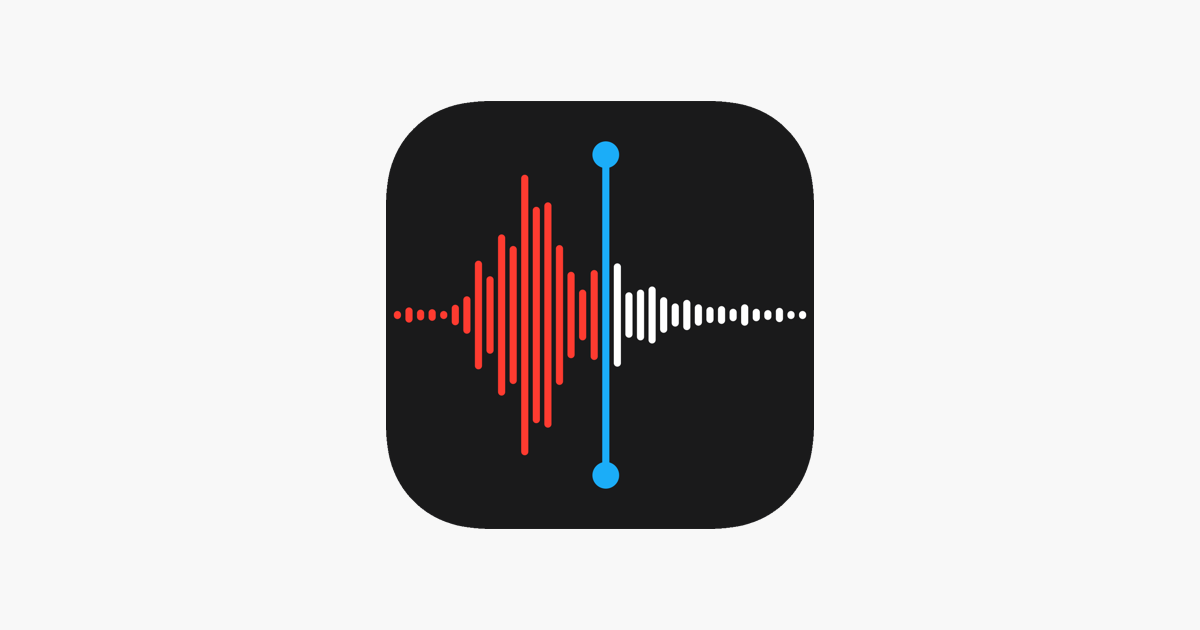
如何在iPhone上使用“語音備忘錄”
語音備忘錄易於使用。只需打開應用程序,然後單擊屏幕底部的小紅點即可開始錄製。即使您在錄製時關閉應用程序,錄製也將繼續,直到您再次單擊小紅點為止。錄製完成後,您可以單擊錄音的默認名稱,以給錄製新名稱。
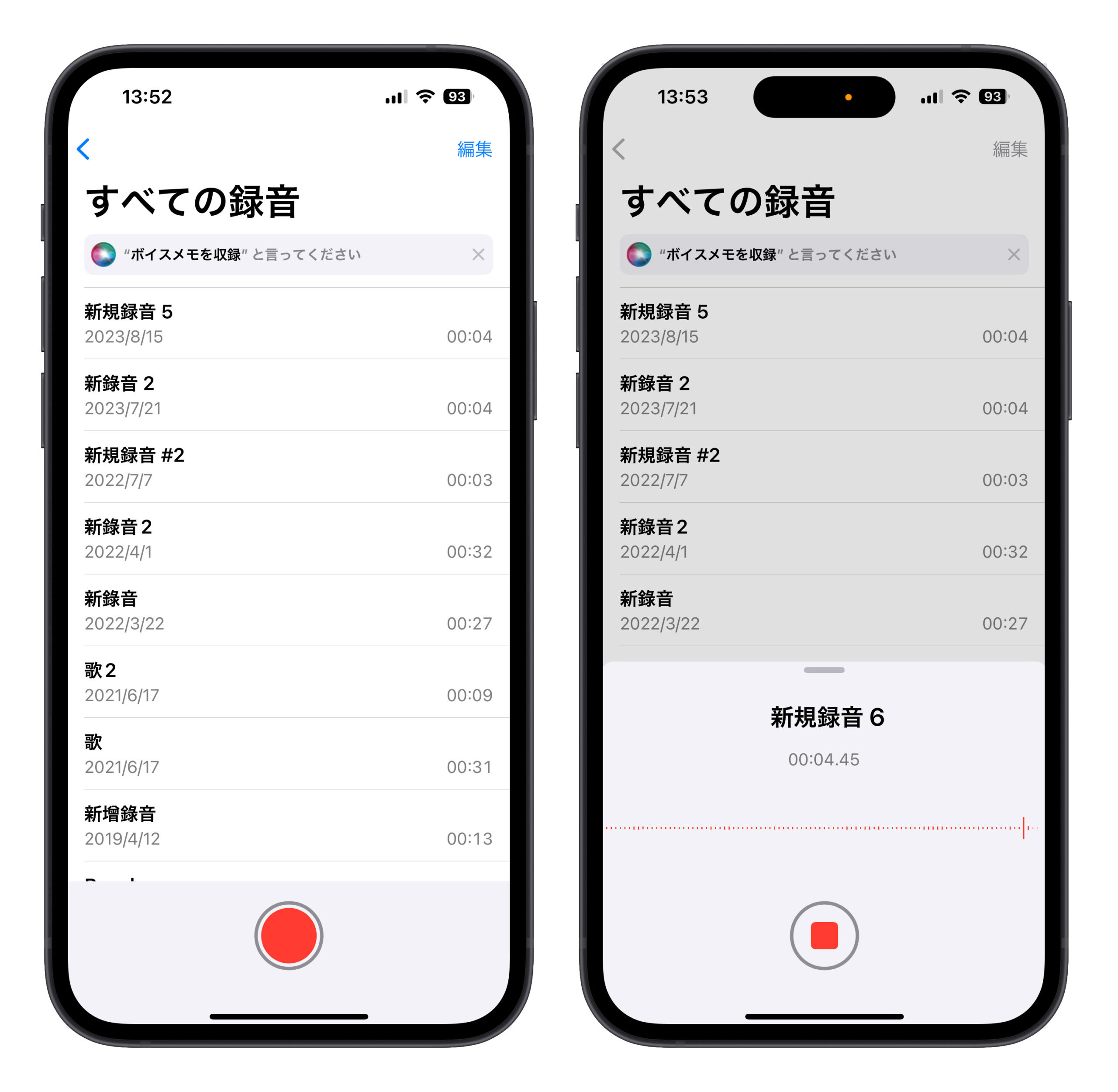
如何在iPhone“語音備忘錄”上編輯錄音
如果您對錄製完成後對錄製不滿意,則可以替換錄製並刪除多餘的記錄。在錄製列表中,單擊要編輯的錄音,單擊三個點圖標,然後選擇“編輯記錄”。編輯完成後,請不要忘記單擊“保存”以保存編輯的錄製。
記錄iPhone“語音備忘錄”的替換和連續記錄功能
輸入編輯屏幕時,您將首先在底部看到一個紅色替換按鈕:
- 重新錄製:如果您在錄製過程中對某個部分不滿意,或者想覆蓋錯誤的內容,則可以使用替換功能。將要開始更換的錄音頂部的區域滑動,然後單擊“替換”以開始從所選段重新錄製。再次單擊以完成錄製並替換段。
- 簡歷:如果您想繼續錄製,請向右滑動錄製段,然後滾動到末端看到紅色的“簡歷”。您可以從錄製末尾開始再次錄製。
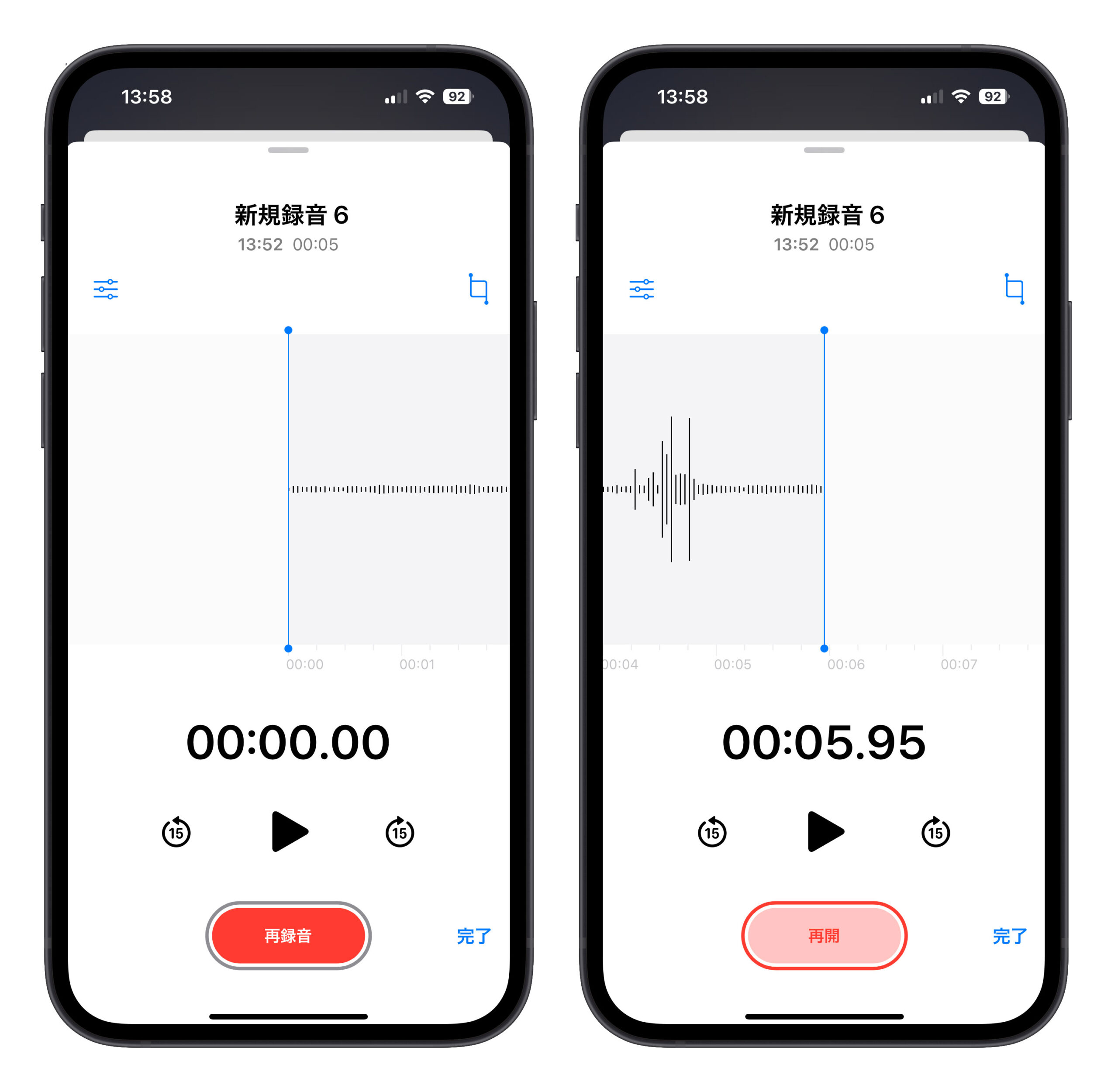
記錄iPhone“語音備忘錄”的剪切功能
如上所述,如果您在錄製過程中有任何不滿意的部分,則可以編輯它們。單擊右上角的“編輯”按鈕,然後拖動黃色切割框架以選擇要編輯的記錄段。選擇後,您將看到兩個選項:
- 修剪:卸下黃色切割框架的外部,僅保留切割框架內的部分。
- 刪除:刪除黃色切割框架內的零件,然後將切割框架外的兩個段連接。
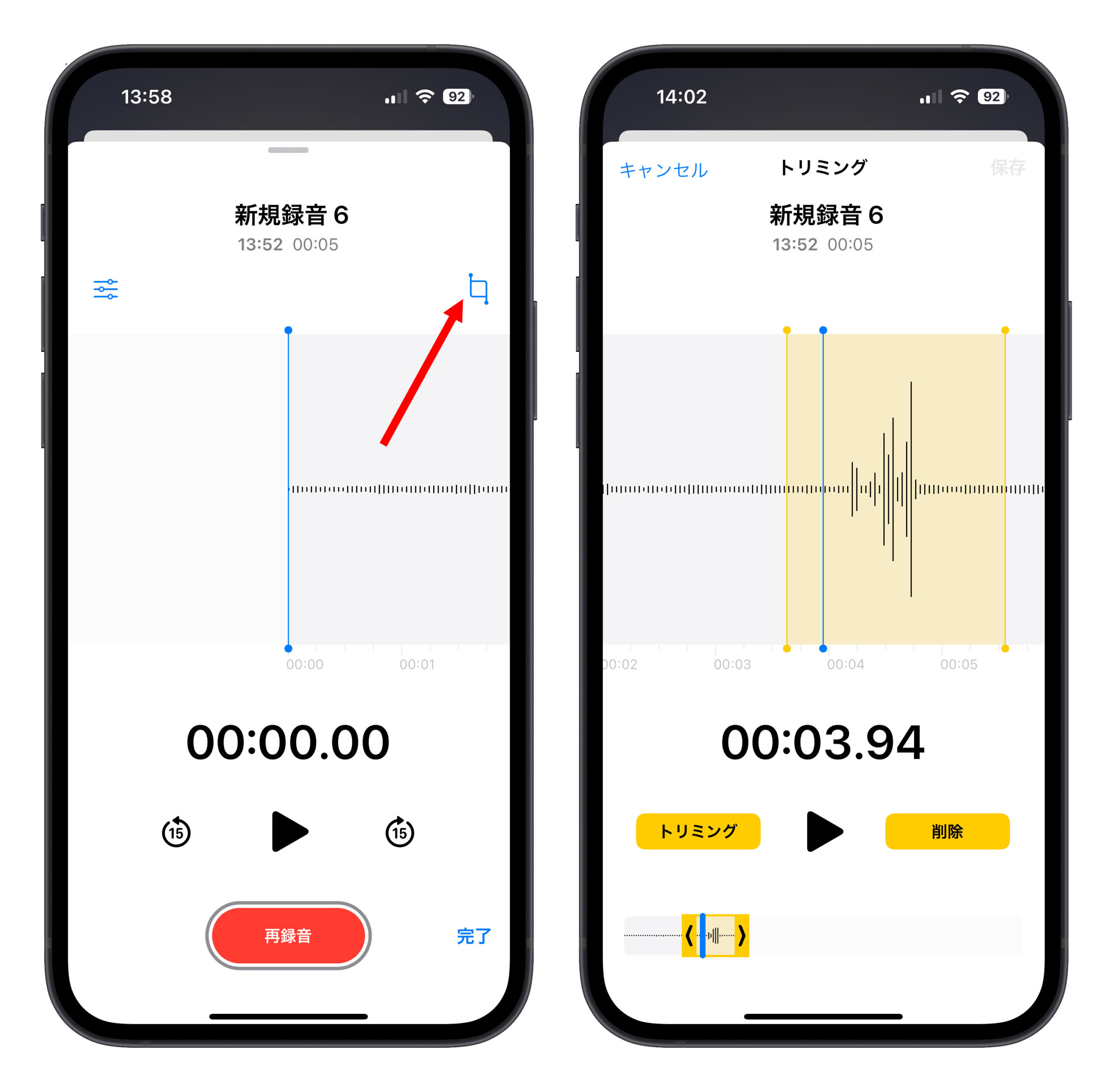
iPhone上“語音備忘錄”的錄音效果的改善
增強的記錄效果可以減少背景噪聲和迴聲。這使您可以在播放錄音時以更清晰的聲音質量和更少的噪音聆聽。轉到編輯屏幕,單擊左上方的調整圖標,然後打開“記錄校正”以應用記錄增強效果。
跳過沉默功能使您可以跳過記錄段的無聲部分。這減少了等待時間。
您還可以在此處調整播放速度。
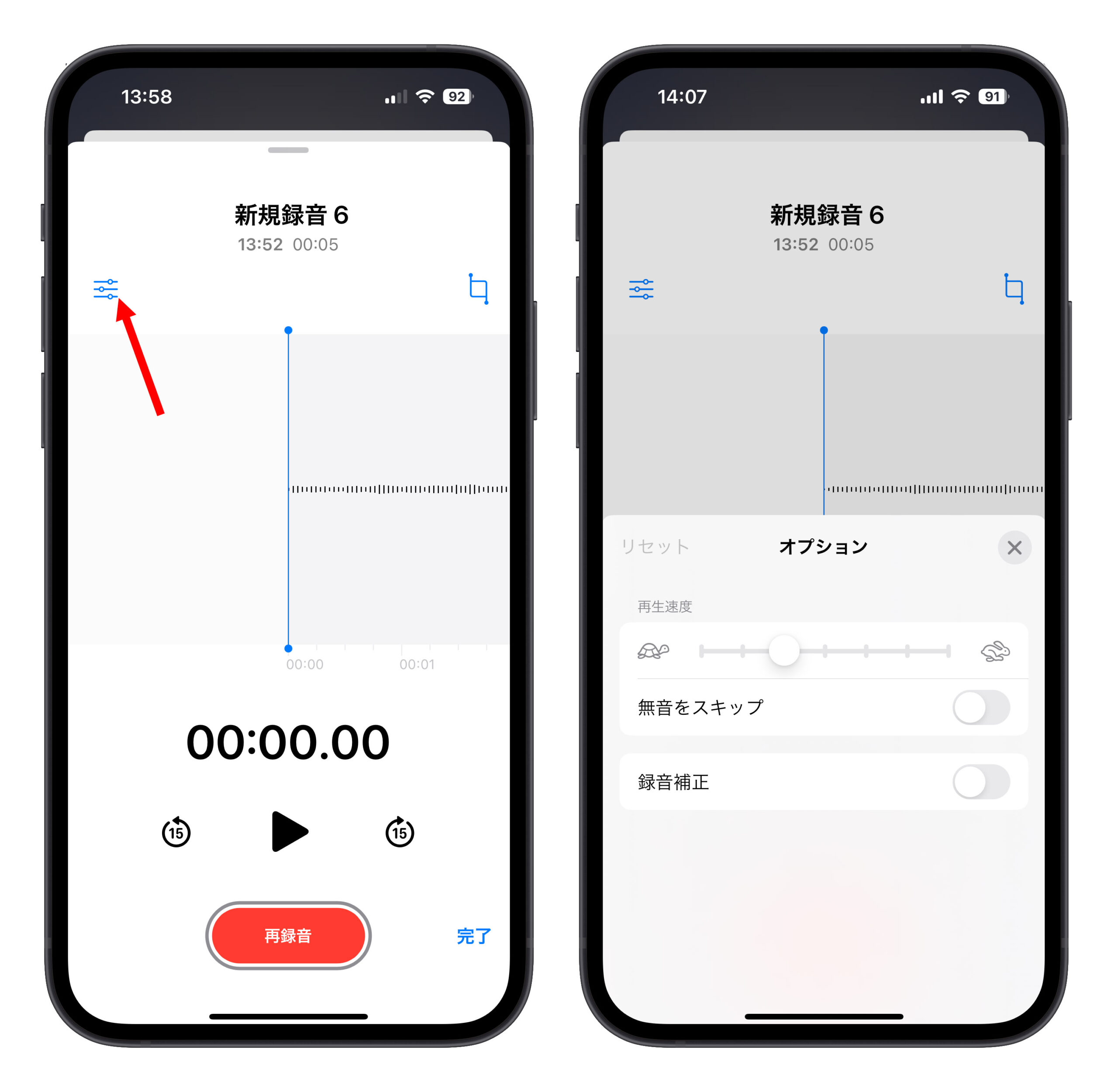
這是iPhone上語音備忘錄的小技巧。如果您需要在和平時期錄製,請記住這一點,您可以更順利地使用語音備忘錄。
如果您想觀看更多有趣的內容,請訪問Instagram @applealmondjp和Twitter x@Applealmond1請關注我們!
閱讀更多


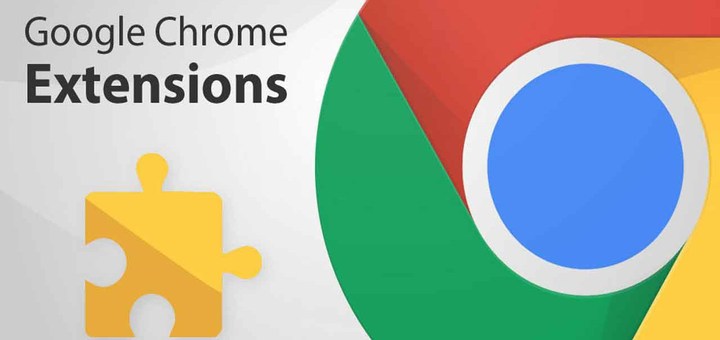
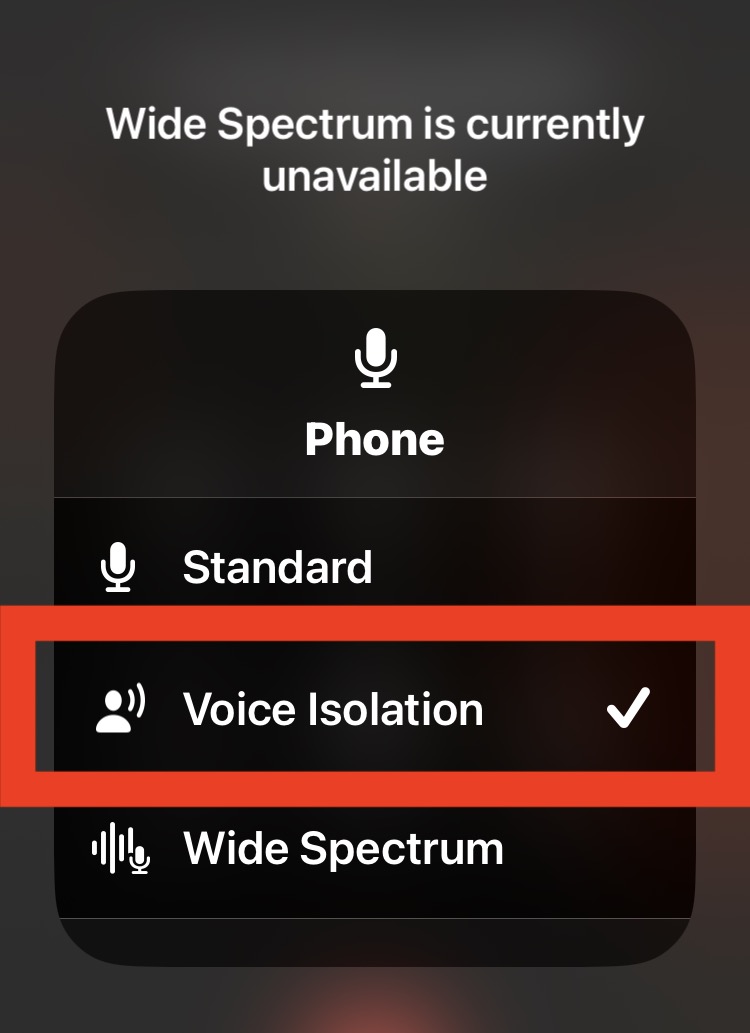
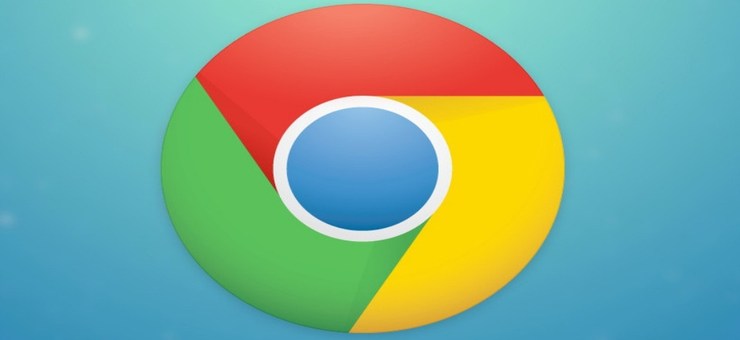
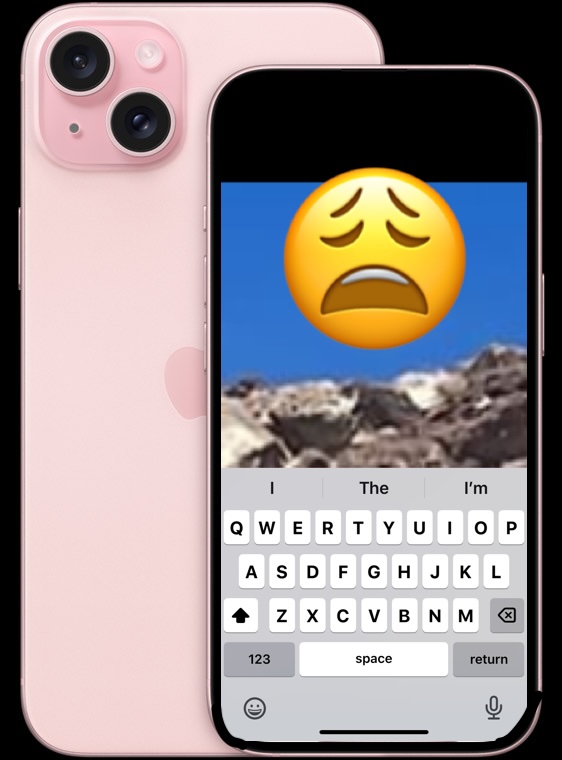
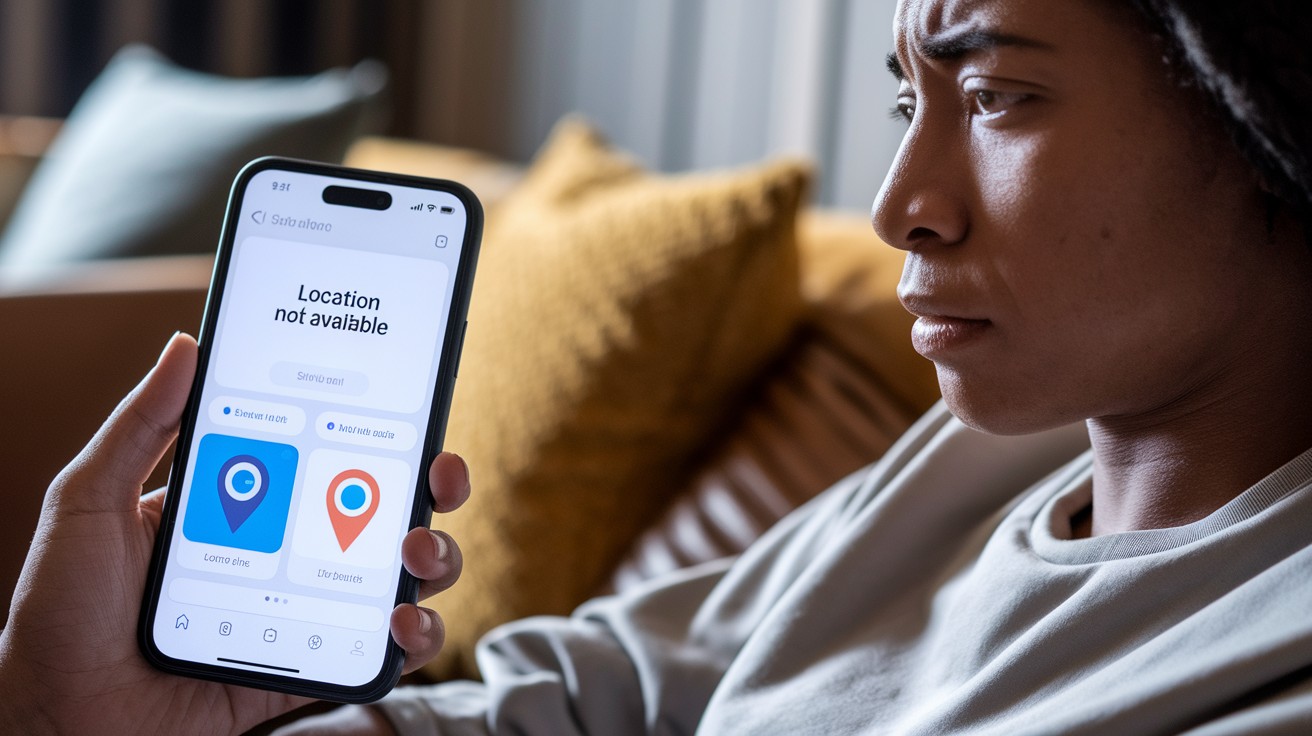



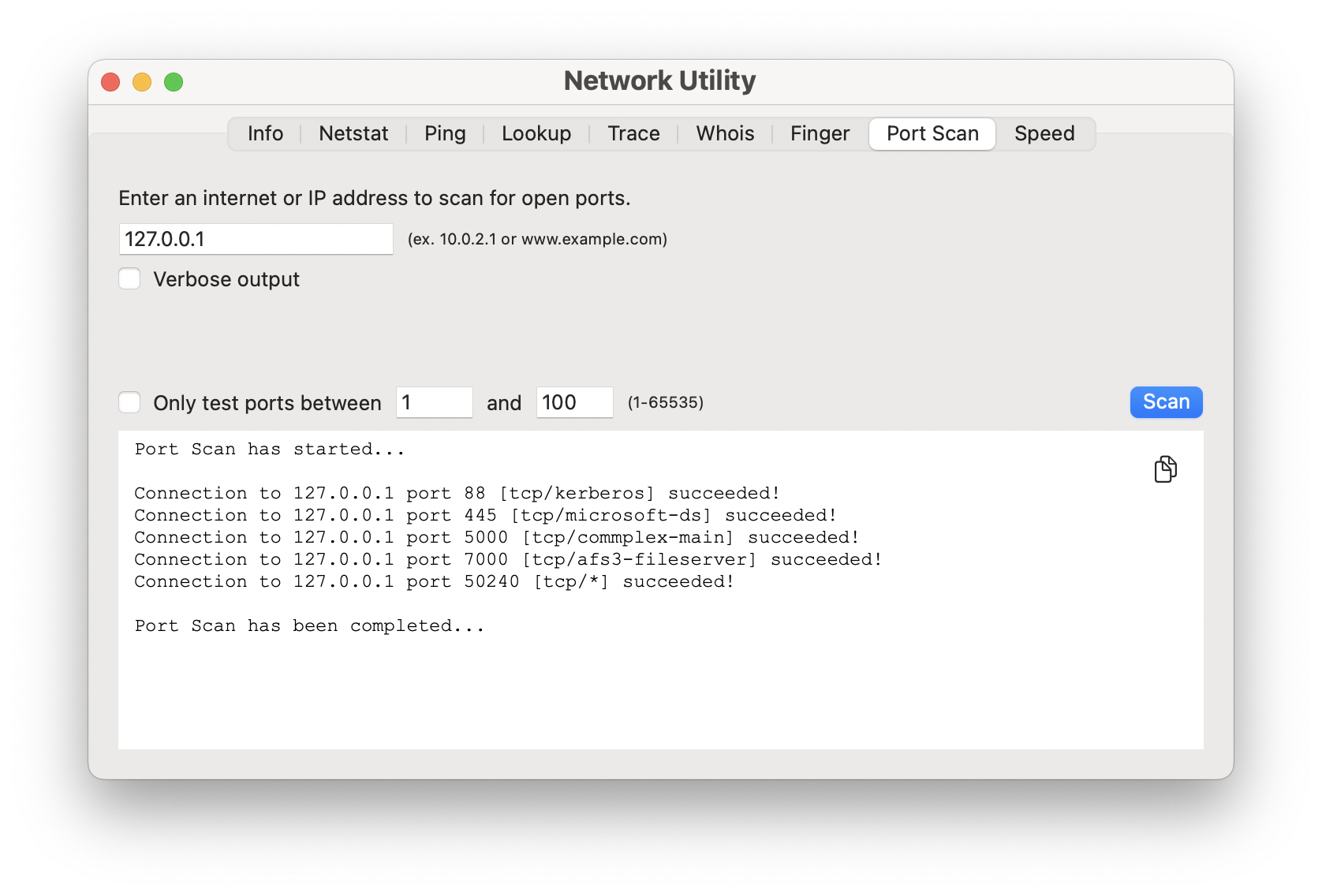

![如何在沒有iTunes的情況下解鎖殘疾iPhone [更新]](https://pfrlju.com/tech/avilas/wp-content/uploads/cache/2025/04/unlock-disabled-iphone-without-itunes.jpg)
